Виндовс 7 и 8 Ажурирање на Виндовс 10

- 1942
- 1
- Jeremy Jacobi
Садржај
- Пре почетка
- Где да добијете инсталатер?
- Проверавамо системске захтеве и припремамо се за инсталацију
- Ток ажурирања
- Шта да радим ако се ажурирање замрзне
Дакле, коначно сте одлучили да ажурирате стару жену за стару и задњу верзију - "Дозени". Решавање правовремених - власници лиценцираних копија оперативног система Виндовс 7 и 8.1 (осим корпоративног) До сада то могу бесплатно: Према информацијама са веб локације Мицрософт, атракција нечувеног великодушности трајаће до 29.06.16. Касније ће овај датум "десет" бити доступно само на накнаду.

Припремио сам детаљну причу о томе како се ажурирају Виндовс 7 и 8 у Виндовс 10 и шта треба да се уради пре тога како би се избегли разни неуспеси.
Пре почетка
Где да добијете инсталатер?
Власници "Семарок" и "Осам" који су ставили све тренутне исправке система, предлог ажурирања на "десетине" долази аутоматски. Корисност ГВКС - "Добити Виндовс 10"(Примите Виндовс 10) део је пакета КБ3035583 и након инсталације стално подсећа на само на дрво:

Шта значи ГВКС:
- Проверава усклађеност рачунара са системским захтевима новог ОС-а.
- Обавештава о доступности ажурирања за вас.
- Одлуком корисника, отпрема и поставља Виндовс 10.
Ако имате такву значку, не морате ништа да преузмете одвојено.
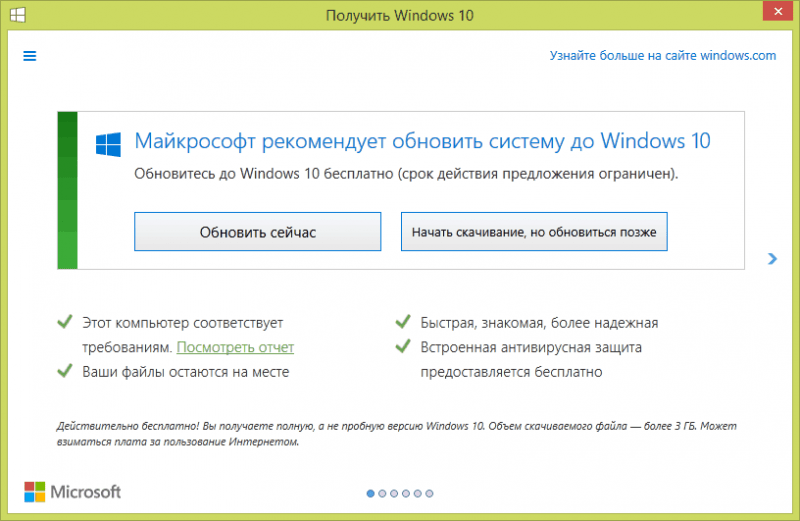
Они који немају ГВКС то га могу преузети са Мицрософта бесплатно.

Да бисте креирали спољни медиј (ДВД, УСБ) са дистрибуцијом "десетине" са исте странице, можете преузети услужни програм МедиацреатионТоол (дугме "Преузмите лек сада"). Упутство за његову употребу су виши - под спојлером "Пре почетка".

Проверавамо системске захтеве и припремамо се за инсталацију
Упркос чињеници да је усклађивање рачунара са минималним захтевима Виндовс 10 проверава инсталатер, боље је. За неуспех у процесу ажурирања учиниће оба ОС-а истовара - и старо и ново.
За уградњу "десетина" ваш рачунар мора да има:
- Процесор са фреквенцијом од 1 ГХз.
- 16-20 ГБ слободног простора на диску (системски каталог ће потрајати најмање осам ГБ).
- 1 ГБ (за победу 10 к86) или 2 ГБ (за освајање 10 к64) РАМ.
- ДирецтКс Хардваре подршка од 9 верзије.
- Екран са резолуцијом од најмање 800 × 600.
Захтеви за употребу појединих функција наведене су на овој страници Мицрософта.
Све је погодно? Хајде:
- Обавезна активирамо систем. Без активирања, инсталацијски Виндовс 10 ће затражити кључ производа. Ако га немате, мораћете да брзо претражите, иначе ће се инсталација новог ОС-а на крају завршити.
- Поставили смо најновије ажурирања тренутне верзије победе. Ако имате "седам", будите сигурни да дате услугу 1. Ажурирање "осам" на верзију 8.1.
- Ажурирамо све управљачке програме. Неки стари на Виндовс 10 можда неће зарадити.
- Делирализујемо програме које је ГВКС назвао некомпатибилном. После недавних верзија могу се инсталирати након.
- Искључите све спољне погоне (Фласх дискови, ДВД-ови, чврсти дискови повезани на УСБ) и додатни монитори - то ће убрзати ток инсталације и спречити разне грешке.
- Лаптоп повезујемо на мрежу и стационарни рачунар на извор непрекидне снаге (ако их има). Одједном престанак снабдевања електричном енергијом може бити фатално не само за оба система - стари и нови, већ и за чврсти диск (током инсталације ОС-а, веома је интензивно учитан).
- Препоручљиво је да рачунар повежете са Интернетом тако да победите 10 одмах прима исправке.
- Такође је веома пожељно да креирате резервну копију инсталираних прозора и напишите је на спољном медијуму. Јер никад не знате шта се може догодити.
За појединачне преносне рачунаре и таблете постоје посебни услови за прелазак на победу 10. На пример, укључивање / онемогућавање неких функција у БИОС-у. Ово би требало да буде написано на веб локацији произвођача - иди и питајте.
Ток ажурирања
Упозорење: Процес ажурирања траје дуже од чисте инсталације Виндовс-а. Мицрософт је у разматра нормално, чак и када је одложен 24 сата! Али то је, наравно, изузетак. У просеку је потребно 1,5-2 сата. Што је брзина Интернет везе и укупне продуктивности рачунара, брже се креће материја.
После преласка на Освојите 10 Све ваше датотеке, програми и подешавања остаће на месту.
Дакле, да бисте покренули ажурирање Виндовс 7 на Виндовс 10 (као и Виндовс 8), покренимо ГВКС и кликните на "Ажурирање сада". Сачекаћемо 15-20 минута док системска преузима датотеку дистрибуције.

Након преношења, преузели смо лиценчан уговор.
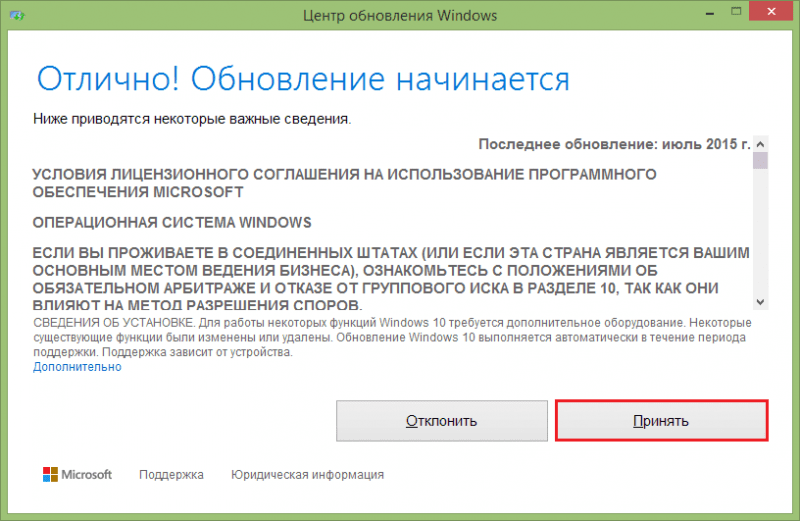
И изаберите време инсталације. Кликните на дугме "Започни ажурирање"значи сагласност на непосредан почетак овог процеса. Рачунар ће се поново покренути и више нећете моћи да промените своју одлуку.
Притискање "Ажурирајте касније"Планираће га сутрадан у погодном времену.

Главни део процеса ће се одржати без вашег учешћа. У овом тренутку, рачунар ће се поново покренути неколико пута.

Понекад вам се чини да је операција висила. Обично то може да стоји у празном ходу за десетине минута. Не покушавајте да се мешате у инсталацијски програм - не искључујте се и не поново покрените рачунар, само причекајте.
Према извештајима на екрану, можете пратити фазе уградње. Постоје три од њих - копирање датотека, инсталирање компонената и управљачких програма и постављање параметара. Свака фаза траје око трећине укупног времена.
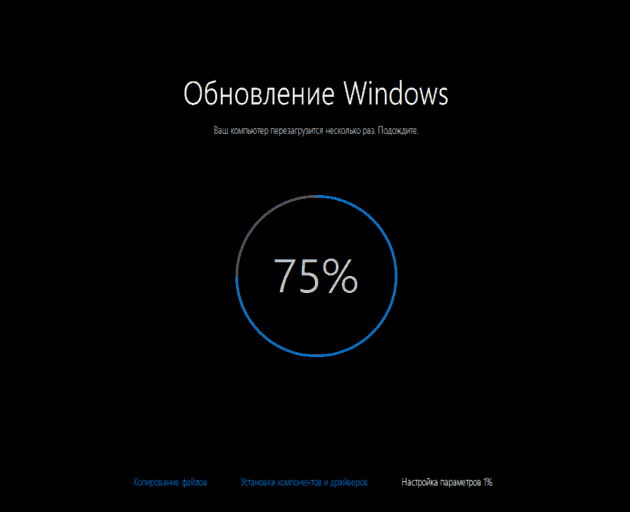
Након завршетка подешавања параметара, систем ће вам честитати на повратку и замолити вас да унесете лозинку. То значи да је све успешно прошло.

Предлог за оптимизацију брзине победе следи ће следећи пут. Да бисте брзо отишли на радну површину, кликните на "Користите стандардне параметре". Можете да промените било који системски подешавања истовремено.
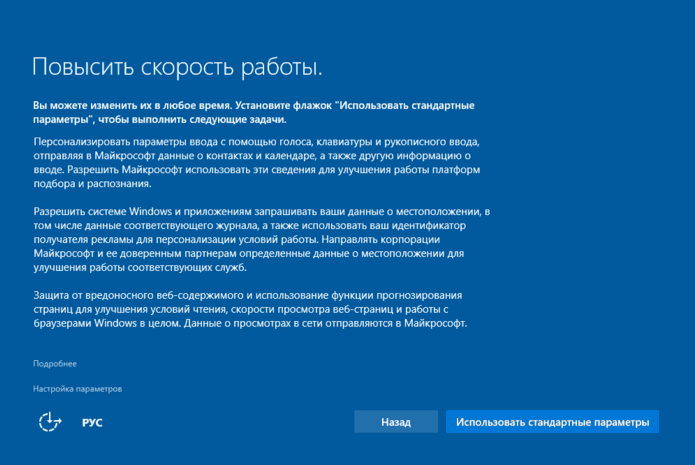
Следе најаву нових апликација и предлога да их користе за отварање датотека и веб локација.

И на крају, дугачка радна површина са ажурираним менијем "Старт" и све остало што је раније била присутна.
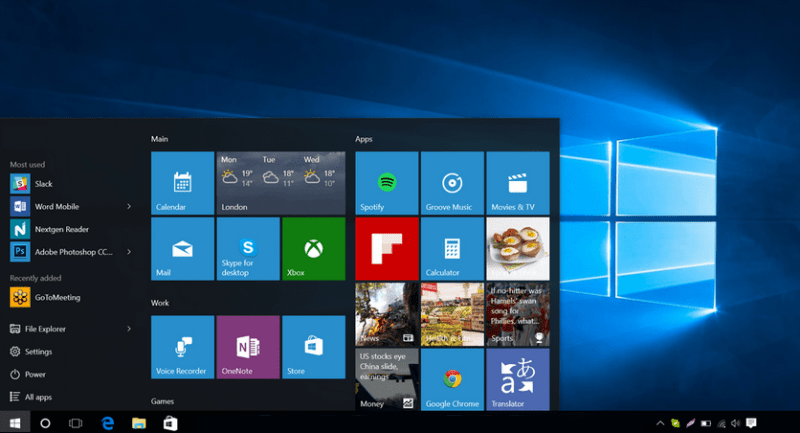
Али, највероватније, уместо старе теме дизајна, успоставили сте исту невероватну позадину као и на екрану изнад. Да их променимо на претходне, идемо на "Почетак"И покрените апликацију"Опције".
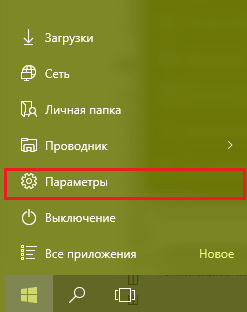
Изаберите одељак "Персонализација".

Идемо у "Теме"И вратићемо стари дизајн.
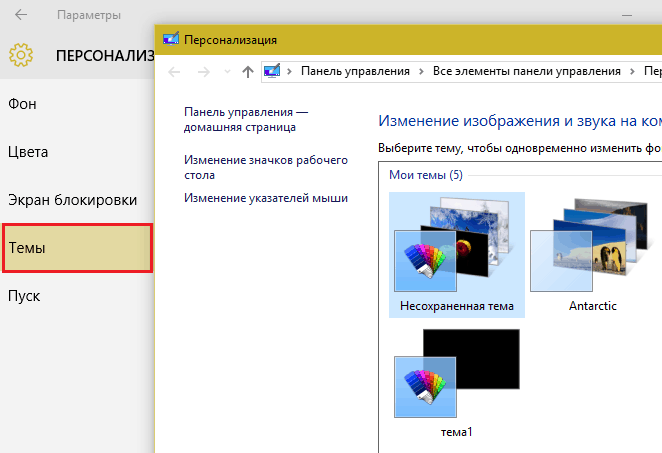
Теме и друге опције за персонализацију радне површине приликом преласка на победу 10, по правилу се губе, али нису у потпуности избрисане.
На ово је ажурирање Виндовс 8 на Виндовс 10 (као и Виндовс 7) завршен. Кликните на етикете програма како бисте били сигурни да све започне и ради. Кроз контекстни мени дугмета "Почетак"Иди на"Менаџер уређаја"И проверите да ли је систем исправно препознати сву опрему.

Возачи и апликације које одбијају да раде у десет, ажурирају се.
Шта да радим ако се ажурирање замрзне
Као што рекох, процес може потрајати доста времена. И вешање, тачније, периодично успоравање - нормалан феномен. Најчешће се јављају на индикатору од 30-40% и 95-99%. У исто време, порука "Ово ће потрајати мало дуже на екрану него увек, али ускоро ће бити спремна". Ако "имате срећу" да видите овај натпис, не будите узнемирени. Инсталација се није зауставила, само инсталатер тренутно добија датотеке са мреже или да креира резервну копију корисничких података.
Индиректно утврдите да ли је инсталација тренутно наставља или рачунар заиста висе, индикатор тврдог диска ће вам помоћи. Ако трепне, онда је све у реду. Ако изађете или континуирано снимите сат или дуже, вероватно је нешто пошло по злу.
Када започети брига?
Мицрософт препоручује да се почне да разбијају косу да бисте контактирали вашу услугу подршке ако је процес дужи од 24 сата.
У неким случајевима, уградња "десетина" замрзава се одмах након првог претовара рачунара. На екрану - само логотип и без покрета. Индикатор диска такође показује нешто погрешно: гори без трептања или уопште не блиста.
Таква "клиничка слика" поставља се из следећих разлога:
- Некомпатибилност Виндовс 10 и ПЦ процесора. То је иако ретко, дешава се. Одлучила је да се повратак у претходни ОС и одбацивање даљих покушаја пребацивања на "десет".
- Након преузимања дистрибуције на чврстом диску, није било простора за размештање новог система. У овом случају можете извести чисту поставку 10 инсталације са спољног средњег или бесплатног више простора на диску.
- Нови прозори не подржавају БИОС рачунар (који се налазе на аутомобилима објављеним до 2010.). Решење - ажурирајте БИОС на најновију верзију.
- Системски погон или рам је неисправан. Неке се квари о опреми се манифестују само са интензивним оптерећењем, што је инсталација оперативног система. РАМ-а квари се "третирају" са заменом неисправних модула, а чврсти диск је "сломљен" корекцијом "сломљених" сектора користећи посебне програме.
- Снабдевање рачунарском напајањем не издаје довољно напона за нормалан рад уређаја. Одлучује се заменом или поправком кривца "Тријумфа" у сервисном центру.
- Прегревање централног процесора. Решење - чишћење система хлађења од прашине.
Други разлози су мање уобичајени, али сваки случај немогућности успостављања победе 10 захтева појединачно разматрање.
***
Покушао сам да наведам све што морам да знам пре него што започнем такву одговорну и непредвидиву операцију. Сада сте спремни за изненађења да вам је Винда може представити током ажурирања и не плаше вас. А ако постоје питања - питајте их у коментарима овом чланку.
- « Телеграм бесплатан гласник са заштитом шпијунирања
- Упознајте ТВ на мрежи. Како гледати ТВ канале путем интернета »

